1、首先运行Adobe Premiere Pro CC软件

2、打开后会出现欢迎使用的窗口,这时候我们需要选择新建项目(新建项目是为了创建一个新的工程,在项目中还可以建立很多个序列进行剪辑)
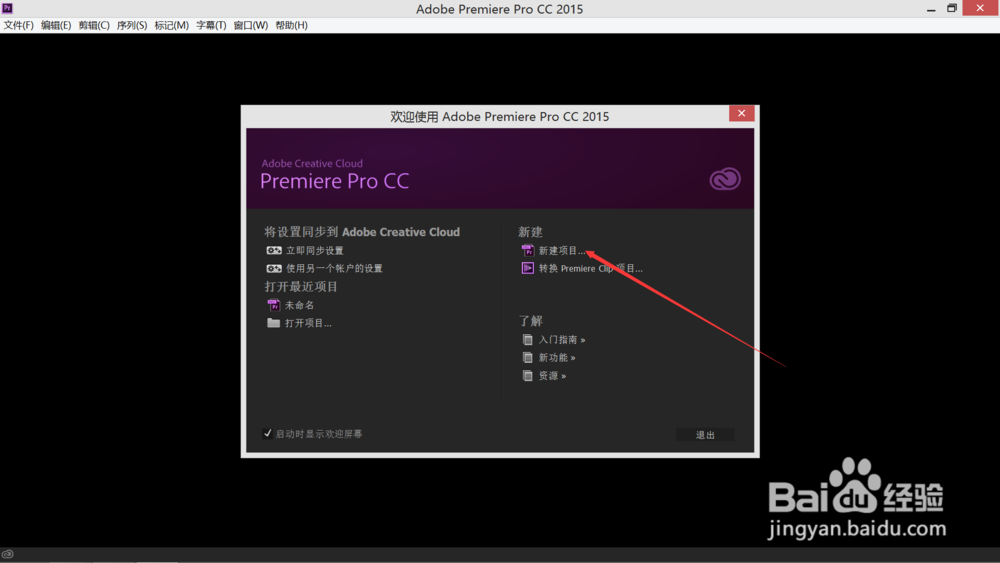
3、打开新建项目窗口后可以对项目名称进行更改,然后选择项目存放的位置

4、然后点击左上角的 文件>>新建>>序列 单击序列后会弹出序列设置窗口,在这个窗口中我们可以设置序列视频的清晰度默认选择 DV-PAL 标骠雪餐豺准48KHz其次还可以选择HDV中的720P,越清晰越占用空间选择后点击确定即可
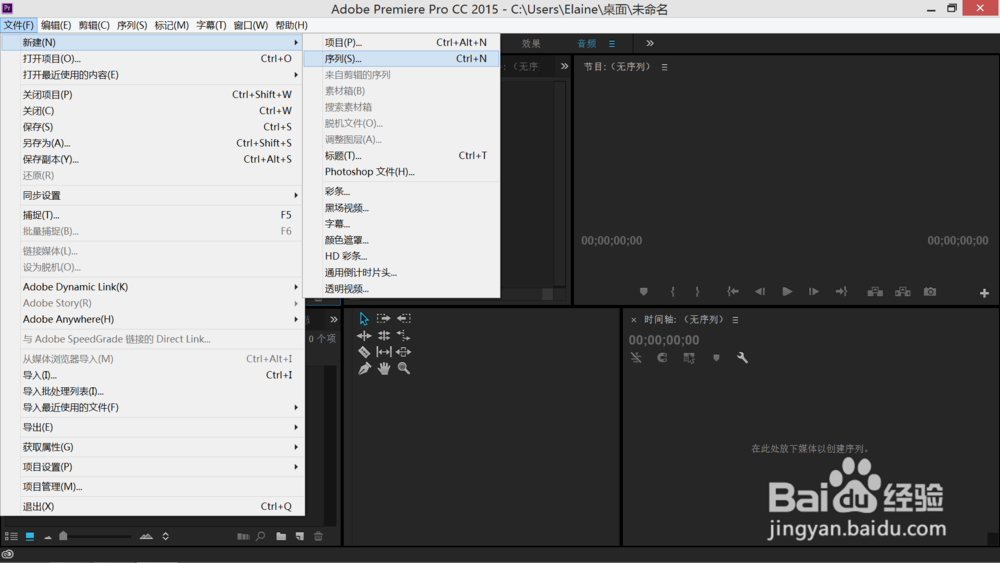

5、紧接着是导入素材单击左上角文件>>导入选择要导入的素材,单击打开,然后你会看到项目窗口中出现了你导入的素材,恭喜你,这就说明素材导入成功了!
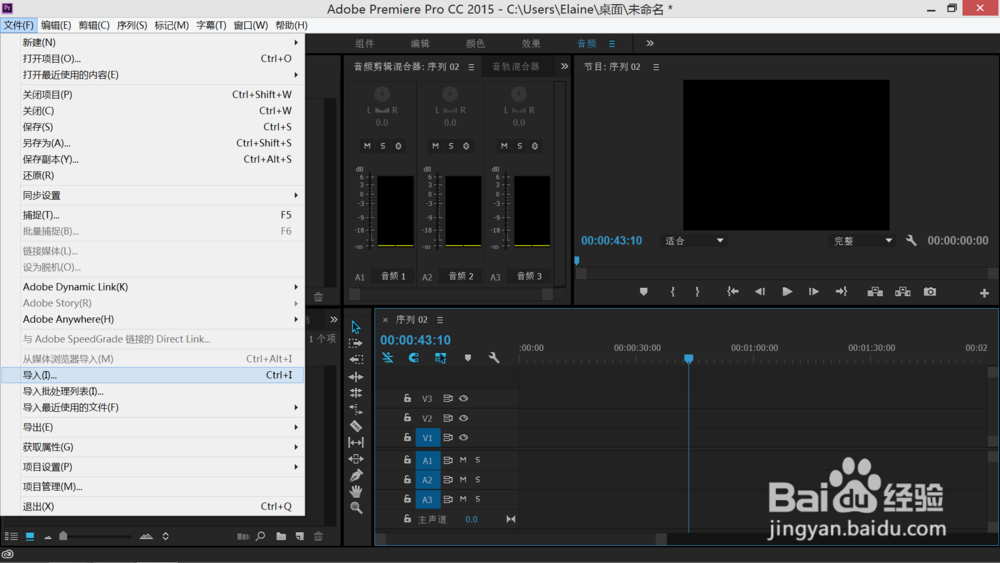
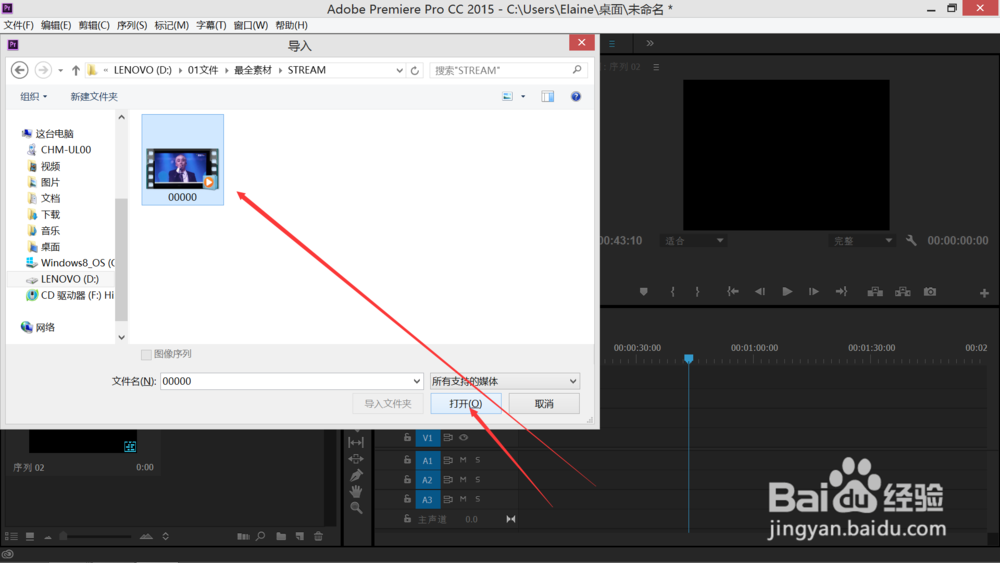


6、然后直接将导入的素材拖到序列窗口就可以直接进行编辑了!

